Photoshop 有許多樂趣工具和濾鏡,不管飛天或遁地都能幫你達成。不過,倒是有個「混合模式」充滿了神秘色彩,由於它裡面的名詞過度專業,讓不少人都對它感到陌生。這回大叔會和大家分享一些使用概念,讓大家很快都能上手。
認識「混合模式」
首先,我們來瞭解一下「混合模式」會出現在哪些地方:1. 圖層面板
2. 筆刷或漸層工具
3. 圖層樣式調校
教學實作 - 混合模式應用
「混合模式」有魅力的功能,在於它簡化了合成時的複雜度,輕鬆地就能創造出很多炫目的效果。底片時代的暗房技術,完整地在 Photoshop 內還原,甚至可以說超越。在很多使用情境,那些讓人驚嘆的合成效果幾乎是點幾下就能完成。一般來說,在「圖層面板」的混合模式有比較高的使用率,我們便從這邊介紹起。以下這兩張有反差的圖片,或是大叔幫大家找的 CC 圖片,可以幫助大家很快了解其中奧秘。這張野營焚火的圖,我們稱呼它為 A,可以來 這邊 下載
這張是剪影的圖片,我們稱呼它為 B,可以來 這邊 下載
當 A 堆疊在 B 之上,通常是沒有辦法順利看見下方圖層。不過,當我們將 A 圖層的混合模式設成「線性加亮 (增加)」,神奇的事情發生了。圖層頓時穿透過去,而且效果讓人不禁讚歎啊。
裡面的設定可以隨意設定看看,比方說切到「色彩增值」也會有很特別的效果,突然有種反向的感覺。
總結
新手常被它的選單嚇到嫑嫑,但很多選項要能理解也不是太難的事。在實際應用時,通常只要記住每個分類第一項的效果,也就是變暗、變亮、覆蓋、差異化、色相。如果在對應的類別內似乎跟理想有點差別,那就可以試試相同分類的其他屬性,看看有沒有辦法達到自己的預期。變暗:整合下方圖層,較暗的部分被保留
變亮:整合下方圖層,較亮的部分被保留
覆蓋:較亮和較暗部分別被加強 (提升對比的概念)
差異化:有點像是 X 光片那種逆轉的感覺
色相:針對到顏色來做變化
多找圖來疊疊看,就會發現「混合模式」真的是很有魅力的東西!
延伸閱讀:
【Adobe Photoshop】版面相容性的救星 --- 內容感知比率
【Adobe Photoshop】你傻瓜,它聰明 --- 內容感知移動工具
【Adobe Photoshop】圖層微調超實用 --- Camera Raw 濾鏡
【Adobe Photoshop】應付多檔案置入 --- 將檔案載入堆疊
【Adobe Photoshop】微美編必修學分 --- 串聯 AI 向量素材
【Adobe Photoshop】新手圖層必備 --- 智慧型物件
【Adobe Photoshop】30 秒消除合成色差 --- 符合顏色
【Adobe Photoshop】少壯不努力,老大徒傷悲 --- 圖層管理學
【Adobe Photoshop】潘朵拉的寶盒 --- 混合模式應用
【Adobe Photoshop】新手無痛上手 --- Photoshop 學習面板
【Adobe Photoshop】你老闆在你後面很火 --- 火焰濾鏡
【Adobe Lightroom】輕鬆搞定透視變形 --- 變形修正
-------------------------------
更多內容,歡迎關注『布蘭特大叔』
部落格:https://bit.ly/UB-WebSite
FB 專頁:https://bit.ly/UB-FB
YouTube 頻道:https://bit.ly/UB-YouTube
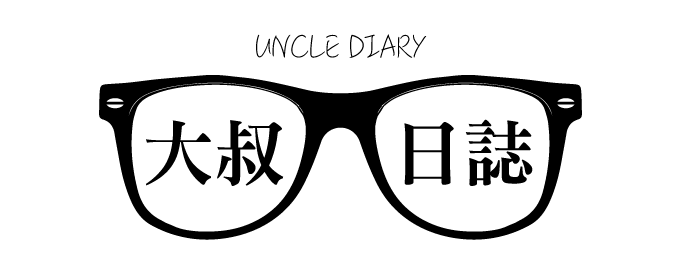






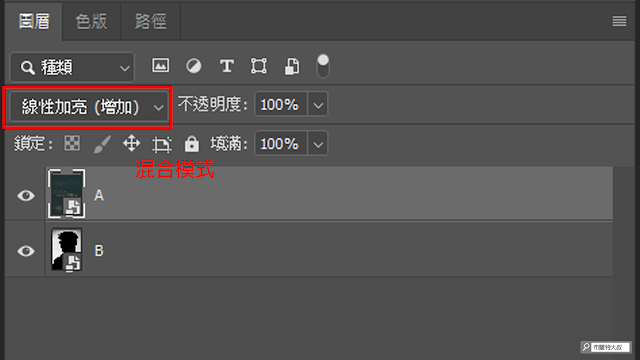
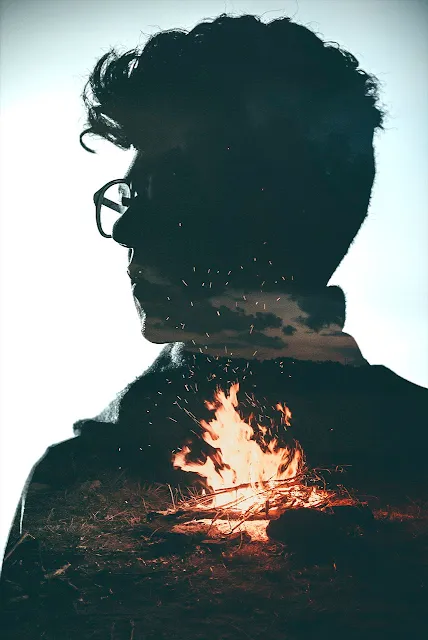






0 留言
歡迎留言,大叔會盡快回覆您喔!
Emoji只是有時候垃圾留言較多,偶爾會開啟審核過濾。
只要確認有送出,大叔都會看得到留言。